คอมพิวเตอร์ไม่เห็นดิสก์ดีวีดีต้องทำอย่างไร ทำไมมันไม่อ่านแผ่น DVD-ROM
จะทำอย่างไรถ้า dvd rom ไม่อ่านแผ่นดิสก์?คอมพิวเตอร์ค้างเมื่อใส่แผ่นดิสก์ หรือเมื่อคัดลอกภาพยนตร์หรือเพลง ข้อผิดพลาดจะปรากฏขึ้น เกิดอะไรขึ้น - ดิสก์ที่มีรอยขีดข่วนหรือไดรฟ์ต้องถูกตำหนิ เรามาดูสาเหตุและวิธีการแก้ไขปัญหาคอมพิวเตอร์เหล่านี้ทำงานผิดปกติกัน
ระบุสาเหตุที่ไดรฟ์ไม่อ่านแผ่นดิสก์
หากดิสก์ก่อนหน้านี้อ่านได้ตามปกติ แต่หลังจากรีบูตครั้งถัดไป คอมพิวเตอร์ไม่สามารถอ่านดิสก์ได้มากกว่าหนึ่งดิสก์ สาเหตุส่วนใหญ่น่าจะเป็น ซอฟต์แวร์หรือพูดง่ายๆ ก็คือ บางอย่าง ติดตั้งโปรแกรมขัดแย้งกับไดรฟ์ดีวีดี
หากคอมพิวเตอร์ไม่อ่านแผ่นดิสก์บางแผ่น แสดงว่าปัญหาอยู่ที่ตัวไดรฟ์เอง แต่เราจะพยายามแก้ไขแม้กระทั่งความผิดปกตินี้ด้วยมือของเราเอง ซึ่งจะกล่าวถึงด้านล่าง อันดับแรก มาดูกันว่าปัญหาอยู่ที่ระบบปฏิบัติการหรือไม่
สำหรับการอ้างอิง ปัญหาอาจไม่ได้อยู่ที่การอ่านดิสก์เท่านั้น แต่ยังรวมถึงการเขียนด้วย คำแนะนำด้านล่างอาจมีประสิทธิภาพเท่ากันสำหรับการแก้ปัญหาทั้งสองอย่าง
ข้อขัดแย้งของซอฟต์แวร์
ในกรณีที่ซอฟต์แวร์เกิดข้อผิดพลาด ไดรฟ์จะหยุดอ่านดิสก์ทันที แทนที่จะค่อยๆ แย่ลงเรื่อยๆ ซึ่งอาจนำหน้าด้วยโปรแกรมหรือของเล่นที่ติดตั้งไว้ โปรแกรมสำหรับสร้างไดรฟ์เสมือนมักจะขัดแย้งกับไดรเวอร์ที่ติดตั้งบนคอมพิวเตอร์สำหรับไดรฟ์ DVD-ROM โปรแกรมที่ได้รับความนิยมมากที่สุดคือแอลกอฮอล์ 120% เครื่องมือภูตและเนโร เราเพียงแค่ลบโปรแกรมเหล่านี้และเลิกทำการเปลี่ยนแปลงที่ทำผ่าน System Restore ไปที่ Control Panel => Support Center => System Restoreและฉีกวันที่เราควรกู้คืน เลือกหมายเลขเมื่อไดรฟ์ยังใช้งานได้โดยไม่มีปัญหา
เราดูผลลัพธ์ถ้าปัญหาหายไปแล้วก็ต้องโทษ โปรแกรมระยะไกลถ้าไม่ไปต่อ
ข้อผิดพลาดของไดรเวอร์
ไดรฟ์อาจมองไม่เห็นดิสก์เนื่องจากข้อผิดพลาดของไดรเวอร์ การกดคีย์ผสม "Win + Pause" เปิดตัวจัดการอุปกรณ์จากเมนูด้านซ้าย
ในรายการอุปกรณ์ เราจะลบไดรฟ์เสมือน หากไม่เกิดขึ้นหลังจากลบโปรแกรมที่เราพบข้างต้น เรากด คลิกขวาวางเมาส์บนไดรฟ์เสมือนและเลือก "ลบ" ในเมนูแบบเลื่อนลง สำหรับ การกำจัดอย่างสมบูรณ์ทิ้งร่องรอยไว้ เราต้องหาคนขับ” SPTD“และลบมัน หากต้องการแสดง ให้เปิดใช้งาน " แสดง อุปกรณ์ที่ซ่อนอยู่ " ในเมนู " ดู". คุณสามารถดูการเปลี่ยนแปลงได้หลังจากรีสตาร์ทคอมพิวเตอร์
หากปัญหายังคงอยู่หลังจากรีสตาร์ทแล้ว ให้ไปยังขั้นตอนถัดไป ในตัวจัดการงาน ให้ไปที่ "" และในอุปกรณ์ที่มีชื่อ " ATA ชาแนล»เราต้องหาตัวที่รับผิดชอบซีดีรอม ในการดำเนินการนี้ คุณต้องเปิดคุณสมบัติของคอนโทรลเลอร์และไปที่แท็บ "พารามิเตอร์เพิ่มเติม"
บรรทัด "ประเภทอุปกรณ์" ควรเป็น "" ดูว่ามีเครื่องหมายถูกข้างรายการ “ มีส่วนร่วม DMA", ลองเริ่มระบบโดยเปิดใช้งานหรือปิดใช้งานฟังก์ชัน วิธีนี้มักจะช่วยบังคับให้ไดรฟ์อ่านดิสก์ใน Windows 7
หากไดรฟ์ไม่อ่านเฉพาะแผ่นดีวีดีวิดีโอ แสดงว่าอาจมีการเลือกภูมิภาคที่ไม่ถูกต้องในการตั้งค่าไดรฟ์ ในการเปลี่ยนการตั้งค่าภูมิภาค ให้ไปที่ตัวจัดการงานและเปิดคุณสมบัติของ DVD-ROM ไปที่แท็บ "พื้นที่ดีวีดี" และเลือกภูมิภาคของคุณ แต่ถ้าบรรทัด "ภูมิภาคปัจจุบัน" ถูกตั้งค่าเป็น "ไม่ได้เลือก" จะเป็นการดีกว่าที่จะไม่เปลี่ยนแปลงอะไรเลย
ปัญหาไดรฟ์ซีดี
การซ่อมแซมไดรฟ์ที่ต้องทำด้วยตัวเองทั้งหมดขึ้นอยู่กับการเปลี่ยนสาย IDE หรือ SATA จากไดรฟ์ไปยังเมนบอร์ด คุณยังสามารถลองเชื่อมต่อขั้วต่อสายไฟอื่น โดยปกติแหล่งจ่ายไฟจะมีขั้วต่อฟรีสองสามตัว และสิ่งสุดท้ายที่ยังคงอยู่สำหรับเราคือการทำความสะอาดเลเซอร์ของไดรฟ์
ในการทำความสะอาดหัวเลเซอร์ ให้ถอดฝาครอบออกจากไดรฟ์และค่อยๆ เช็ดเลเซอร์ด้วยสำลีก้าน
ห้ามใช้อะซิโตน แอลกอฮอล์ หรือของเหลวที่มีฤทธิ์กัดกร่อนอื่นๆ แทนที่จะเป็นผลลัพธ์ที่คาดหวัง คุณจะสูญเสียการขับเคลื่อนไปตลอดกาล ทางเลือกที่ดีที่สุดคือน้ำหรือน้ำมันเบนซินคุณภาพสูงสำหรับไฟแช็คในกรณีที่รุนแรง
หากคุณไม่ต้องการเสี่ยงและถอดแยกชิ้นส่วนไดรฟ์ คุณสามารถซื้อแผ่นซีดีทำความสะอาดพิเศษที่จะทำความสะอาดดวงตาเลเซอร์จากฝุ่นที่สะสมได้อย่างมีประสิทธิภาพ
ไดรฟ์ดีวีดีไม่อ่านแผ่นดิสก์ - วิธีแก้ไขปัญหาถ้าเป็นของคุณอย่ารีบวิ่งไปหาใหม่! ดิสก์ไดรฟ์ด้วยเหตุผลหลายประการสามารถเริ่ม "อวด" ไดรฟ์อาจไม่เป็นปัญหาเลย และถ้าไดรฟ์เป็นความผิด มีวิธีที่จะทำให้มันกลับมามีชีวิตอีกครั้ง ในบทความนี้ ฉันจะบอกคุณทุกอย่างที่ฉันรู้เกี่ยวกับปัญหานี้ และตอนท้ายของบทความ ฉันจะบอกคุณถึงวิธีอ่านดิสก์ที่มีรอยขีดข่วน!ลักษณะของปัญหา
ก่อนอื่นคุณต้องกำหนดลักษณะของความผิดปกติ ไดรฟ์ดีวีดีอาจไม่สามารถอ่านแผ่นดิสก์ทั้งหมดได้เลย หรืออ่านเพียงบางส่วนเท่านั้น ตรวจสอบ. หากดิสก์บางแผ่นยังอ่านได้ แสดงว่าปัญหาอยู่ที่ฮาร์ดแวร์ ฉันจะบอกวิธีแก้ปัญหาด้านล่าง
ก่อนอื่น เราจะพยายามคืนไดรฟ์ให้กลับมีความคล่องตัวแบบเดิมโดยลบข้อจำกัดของซอฟต์แวร์ ในกรณีที่เครื่องทำงานผิดปกติ ระบบปฏิบัติการไดรฟ์อาจไม่อ่านอะไรเลย อย่างไรก็ตาม อาจมีปัญหาเดียวกันกับแผ่นดิสก์บันทึกหรือไม่ก็ได้
ซอฟต์แวร์แก้ปัญหา
จำได้ไหมว่าโปรแกรมใดที่คุณติดตั้งเมื่อเร็วๆ นี้ เกมใดบ้างที่บุตรหลานของคุณติดตั้งไว้ สาเหตุทั่วไปของปัญหาคือตัวจัดการดิสก์เสมือน เช่น และ เกมสามารถติดตั้งได้ ดิสก์เสมือนตามความต้องการ และสามารถขัดแย้งกันเองได้ ในบางกรณี ไดรฟ์ดีวีดีจะไม่อ่านดิสก์หลังจากติดตั้งซอฟต์แวร์เขียนดิสก์
เพื่อให้แน่ใจว่านี่เป็นปัญหาอย่างแท้จริง คำแนะนำนั้นง่าย - ให้ทำลายโปรแกรมเหล่านี้และดูผลลัพธ์ แต่การลบอาจไม่ทำงานหากไม่ใช่เมื่อทุกอย่างยังทำงานอยู่
หากทุกอย่างทำงาน เราก็ขุดปัญหาไปในทิศทางนี้: เราลองใช้แอนะล็อกอื่น รุ่นอื่น เหลือเฉพาะสิ่งที่จำเป็นเท่านั้น
ในกรณีของ "แอลกอฮอล์" ให้ลองยกเลิกการเลือกช่องทำเครื่องหมาย "บังคับให้โปรแกรมอื่นกำหนดดิสก์เป็นซีดีรอมหรือดีวีดีรอม" ในการตั้งค่าโปรแกรม
สาเหตุที่สองของปัญหาอาจเป็นความผิดพลาดของไดรเวอร์ ในการแก้ปัญหา เราจำเป็นต้องมี "ตัวจัดการอุปกรณ์"
ในการเข้าสู่ "Device Manager" ให้ไปที่ "Control Panel -> System" หรือกดปุ่มลัด "Win + Pause" และเลือก "Device Manager" ทางด้านซ้าย
หลังจากลบซอฟต์แวร์ดังกล่าวแล้ว ตัวจัดการอุปกรณ์อาจยังมีไดรฟ์เสมือนอยู่ในส่วน "ไดรฟ์ดีวีดีและซีดีรอม" ลบออกทางเมนูคลิกขวา รีบูต และดูผลลัพธ์
สิ่งต่อไปนี้สามารถทำได้:
- ไปที่เมนู "มุมมอง" และเลือก "แสดงอุปกรณ์ที่ซ่อนอยู่"
- ในแผนผังอุปกรณ์ ค้นหาไดรเวอร์ "SPTD" ในสาขา "ไดรเวอร์อุปกรณ์ที่กำหนดค่าเองไม่ได้"
- ลบไดรเวอร์และรีบูต
ทั้งหมดนี้เป็นมรดกตกทอดของไดรฟ์เสมือน
ถ้าไม่ช่วยก็ไปต่อ ในส่วน "ตัวควบคุม IDE ATA / ATAPI" ระหว่างสองหรือสี่ช่องสัญญาณของตัวควบคุม คุณต้องค้นหาช่องที่ไดรฟ์ดีวีดีเชื่อมต่ออยู่ สี่แชนเนลเหล่านี้สามารถตั้งชื่อต่างกันได้ ตัวอย่างเช่น "Primary IDE Channel" และ "Secondary IDE Channel" หรือ "ATA Channel 0" และ "ATA Channel 1" ตามภาพของฉัน เราเปิดแต่ละอันแล้วดูที่ "ประเภทอุปกรณ์"
เราต้องหาช่องที่มีอุปกรณ์ประเภท "ATAPI CD-ROM" หรืออะไรประมาณนั้น
- เราดูที่ช่องทำเครื่องหมาย "เปิดใช้งาน DMA" เรายิงถ้ามีหรือเราใส่ถ้าไม่มี
- รีบูตดูผลลัพธ์
- ถ้ามันใช้งานได้กับตัวเลือกที่ปิดใช้งาน ให้ตั้งค่ากล่องกาเครื่องหมายอีกครั้ง รีบูต และกาเครื่องหมาย
- เราออกจากเวอร์ชันที่ใช้งานได้ แต่เป็นที่ต้องการอย่างมากที่จะเปิดใช้งานฟังก์ชัน "เปิดใช้งาน DMA"
ในบางกรณี นี่เป็นวิธีเดียวที่จะทำให้ DVD-ROM ทำงานใน Windows 7
ช่องโหว่อีกประการหนึ่งในการแก้ไขสมองของไดรฟ์คือการเปลี่ยนพื้นที่ในการตั้งค่า ในการดำเนินการนี้ ให้เปิดไดรฟ์ดีวีดีในตัวจัดการอุปกรณ์แล้วดูภูมิภาคปัจจุบันบนแท็บ "พื้นที่ดีวีดี" หากมีข้อความว่า "ภูมิภาคปัจจุบัน: ไม่ได้เลือก" แสดงว่าไม่ต้องแตะต้องสิ่งใด และถ้าเลือกแบบซ้ายบางแบบเราก็พยายามเปลี่ยนเป็นของเราเอง จำนวนครั้งในการเปลี่ยนภูมิภาคเพียง 5 ครั้ง! หากคุณหมดหวังอย่างสมบูรณ์ คุณสามารถลองเปลี่ยนภูมิภาคจากสถานะ "ไม่ได้เลือก" เป็นสถานะอื่น แต่คุณสามารถรีเซ็ตได้โดยการกะพริบเท่านั้น
จะทำอย่างไรถ้าปัญหาอยู่ในฮาร์ดแวร์
ก่อนอื่นฉันแนะนำให้คุณเปลี่ยนลูปด้วยอันที่ใช้งานได้และเปลี่ยนปลั๊กไฟเป็นอันอื่น เรื่องนี้การซ่อมแซมทั้งหมดอาจสิ้นสุดลง
ระหว่างการใช้งาน ไดรฟ์ดีวีดีจะเก็บฝุ่น ซึ่งบางส่วนจะเกาะอยู่บนหัวเลเซอร์ เนื่องจากฝุ่นละออง ไดรฟ์ดีวีดีจึงไม่อ่านดิสก์หรืออ่านแต่ไม่ทั้งหมด เป็นการดีที่จะถอดแยกชิ้นส่วนไดรฟ์และทำความสะอาดดวงตาเลเซอร์จากฝุ่นอย่างระมัดระวังโดยใช้ที่ครอบหูที่ชุบน้ำหรือน้ำมันเบนซินบริสุทธิ์เล็กน้อย
แต่ไม่ใช่ทุกคนที่สามารถสร้างไดรฟ์ดีวีดีได้ ในกรณีนี้ แผ่นทำความสะอาดแบบพิเศษสามารถช่วยได้ เช่น ซีดีพร้อมแปรงติดกาว เมื่อไดรฟ์พยายามระบุดิสก์ ดิสก์จะเปลี่ยนและแปรงปัดฝุ่นออกจากหัวเลเซอร์
เนื่องจากแปรงแข็งเกินไป ทำให้หัวเลเซอร์ได้รับความเสียหาย แปรงควรมีความยืดหยุ่นและมาพร้อมจาระบี
คุณยังสามารถเป่าภายในของไดรฟ์ผ่านรางเปิดโดยใช้ลมอัดเป็นอุปกรณ์เสริม
บางครั้งการอัปเดตเฟิร์มแวร์ของไดรฟ์จะช่วยได้ เฟิร์มแวร์ใหม่คุณต้องค้นหาในเว็บไซต์ของผู้ผลิตและปฏิบัติตามคำแนะนำในการติดตั้งอย่างชัดเจน
เลเซอร์ตายเป็นเรื่องปกติหากไดรฟ์ดีวีดีไม่สามารถอ่านดิสก์ได้ เนื่องจากติดเลเซอร์ ซีดีจึงสามารถอ่านได้ไม่ดี แต่ในขณะเดียวกัน ดีวีดีก็สามารถอ่านได้อย่างสมบูรณ์และในทางกลับกัน เนื่องจากดิสก์แต่ละประเภทมีเลเซอร์ของตัวเอง อาจเป็นไปได้ว่าไดรฟ์ทำงานได้หากไม่มีวิธีใดข้างต้นช่วย ไม่ต้องกังวลและซื้อใหม่เพราะวันนี้มีราคาไม่แพง
โบนัส!
วิธีอ่านแผ่นดิสก์ที่ไม่ดี
เมื่อทุกอย่างเรียบร้อยดีกับไดรฟ์ แต่มีดิสก์ที่มีรอยขีดข่วนซึ่งจำเป็นต้องอ่านจริงๆ แล้วลองขัดแผ่นดิสก์ด้วยผ้านุ่ม ๆ ต้องแน่ใจว่าทรายจากกึ่งกลางถึงขอบ! ด้วยสิ่งนี้เราจะบดขยี้สิ่งที่อันตรายที่สุด - รอยขีดข่วนตามยาว tk พวกเขาตรงกับเพลง ครั้งหนึ่งฉันเคยลองใช้อุปกรณ์พิเศษสำหรับทำความสะอาดแผ่นดิสก์ แต่ไม่รู้สึกถึงประโยชน์ใด ๆ ด้วยมือของฉันเอง
หากต้องการอ่านแผ่นดิสก์ที่ไม่ดีมี โปรแกรมพิเศษเช่นจ่ายหรือฟรี หลายครั้งโปรแกรมที่มีพารามิเตอร์ต่างกันพยายามอ่านเซกเตอร์เสีย และถ้าไม่มีอะไรเกิดขึ้น พวกเขาก็แค่ข้ามไปและไปต่อ ด้วยวิธีนี้ คุณสามารถบันทึกทุกอย่างที่ทำได้ โดยปกติแล้วจะไม่มีการสูญเสียใด ๆ สำหรับเสียงและวิดีโอ ในวิดีโอโบนัสด้านล่างบทความ ฉันได้บันทึกวิธีการอ่านดิสก์ที่เสียหายโดยใช้โปรแกรม Unstoppable Copier
วันนี้คุณได้เรียนรู้สิ่งที่สามารถทำได้เมื่อไดรฟ์ดีวีดีไม่อ่านดิสก์ ฉันหวังว่าจะช่วยคุณประหยัดเวลาในการค้นหาข้อมูลหรือเงินเพื่อซื้อไดรฟ์ใหม่
ผู้ใช้หลายคนประสบปัญหาเมื่อ ไดรฟ์ไม่อ่านดิสก์ที่ติดตั้งอยู่... คุณไม่ควรทิ้งไดรฟ์และวิ่งไปที่ร้านเพื่อซื้อไดรฟ์ใหม่ทันที มีเหตุผลหลายประการสำหรับเรื่องนี้ และหลายคนสามารถกำจัดได้ด้วยมือของคุณเองโดยไม่ต้องเปลี่ยนไดรฟ์
ปัญหาในลักษณะนี้สามารถแบ่งออกเป็นฮาร์ดแวร์และซอฟต์แวร์
ปัญหาซอฟต์แวร์ไดรฟ์
ปัญหาซอฟต์แวร์อาจเกิดขึ้นจากข้อผิดพลาดของระบบปฏิบัติการหรือความขัดแย้งกับโปรแกรมอื่นๆ ตามกฎแล้วสถานการณ์ความขัดแย้งอาจเกิดขึ้นหลังจากติดตั้งไดรฟ์เสมือนในระบบ หากไดรฟ์หยุดทำงานหลังจากติดตั้งโปรแกรมเช่น Alcohol 120% หรือ Daemon Tools ข้อผิดพลาดมักเกิดจากความขัดแย้งของซอฟต์แวร์
ในการแก้ปัญหานี้ ให้ถอนการติดตั้งโปรแกรมและย้อนกลับระบบโดยใช้จุดคืนค่า วิธีย้อนกลับระบบเป็น Windows ในวิดีโอด้านล่าง:
หากไม่ได้เปิดใช้งานระบบการกู้คืน คุณควรให้ความสนใจกับการมีอยู่ของไดรฟ์เสมือนในตัวจัดการอุปกรณ์ หากพบสิ่งใดคุณต้องลบออก
นอกเหนือจากข้อขัดแย้ง ปัญหายังสามารถเชื่อมโยงกับ "บิน" หรือไดรเวอร์ที่กำหนดค่าไม่ถูกต้อง คุณสามารถตรวจสอบได้ในตัวจัดการอุปกรณ์ที่กล่าวถึงข้างต้น ส่วน DVD และ CD-ROM Drive ต้องมีไดรฟ์ที่ติดตั้งอยู่ในระบบ หน้าต่าง "สถานะอุปกรณ์" ของคุณสมบัติของไดรฟ์ควรมีบรรทัด "อุปกรณ์ทำงานตามปกติ" และตอนนี้สิ่งเดียวกันในรูปภาพ สำหรับตัวอย่างของฮาร์ดดิสก์เท่านั้น:

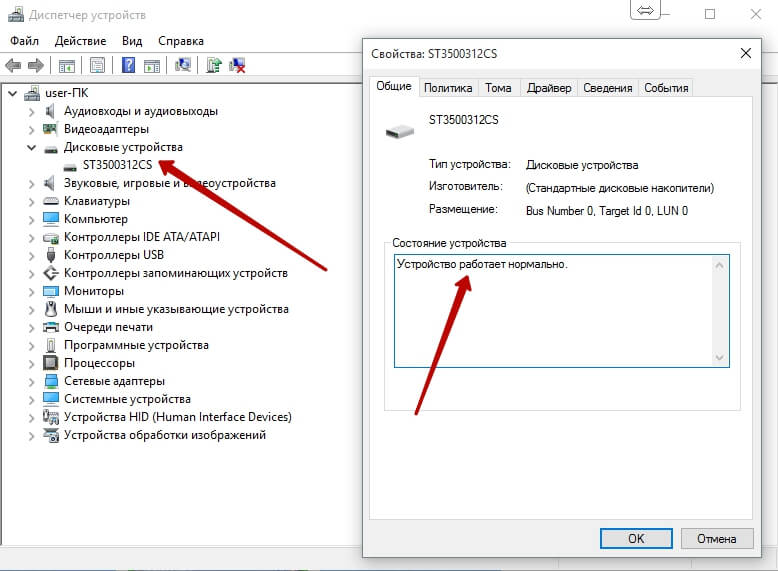
มิฉะนั้น คุณจะต้องติดตั้งไดรเวอร์ใหม่ หากดิสก์ที่อ่านไม่ได้คือดิสก์วิดีโอ ปัญหาอาจเกี่ยวข้องกับภูมิภาคดีวีดี ในกรณีนี้ ต้องเลือกขอบเขตที่ถูกต้องในคุณสมบัติของไดรฟ์ สำคัญ! โปรดทราบว่ามีเพียง 5 ภูมิภาคเท่านั้นที่สามารถเปลี่ยนแปลงได้ นอกจากนี้ ตัวนับไม่สามารถรีเซ็ตได้โดยการติดตั้งระบบใหม่หรือโดยการย้ายไดรฟ์ไปยังพีซีเครื่องอื่น
หากไม่สามารถอ่านดีวีดีได้เป็นไปได้มากว่าไดรฟ์กับแผ่นดิสก์นี้มีความเข้ากันไม่ได้ ตามกฎแล้วหมายถึงแผ่นดิสก์ราคาถูกที่มีคุณภาพน่าสงสัย
สาเหตุของฮาร์ดแวร์เนื่องจากไดรฟ์ไม่อ่านดิสก์บนแล็ปท็อปหรือพีซี
- ปัญหาฮาร์ดแวร์รวมถึง ความล้มเหลวของไดรฟ์หรือดิสก์... ก่อนอื่น หากไม่สามารถอ่านแผ่นดิสก์ได้ คุณควรตรวจสอบให้แน่ใจว่าไม่มีรอยขีดข่วนหรือรอยแตกบนพื้นผิว เป็นที่น่าสังเกตว่าด้วยความเสียหายดังกล่าว การกู้คืนข้อมูลทั้งหมดหรือบางส่วนสามารถทำได้โดยใช้ซอฟต์แวร์พิเศษ
- หนึ่งใน เหตุผลที่เป็นไปได้เป็นไปได้ การปนเปื้อนของหัวเลเซอร์ไดรฟ์... ควรใช้แผ่นทำความสะอาดพิเศษในการทำความสะอาด น้ำยาทำความสะอาดที่ดีที่สุดคือน้ำยาที่มาพร้อมกับแผ่นดิสก์ การใช้ของเหลวอื่นๆ เช่น อะซิโตนหรือแอลกอฮอล์อาจทำให้หัวเลเซอร์เสียหายอย่างถาวร
- สาเหตุที่เป็นไปได้ของความล้มเหลวของไดรฟ์คือ ความเสียหายต่อลูปทั้งการจัดหาและส่งข้อมูล เพื่อขจัดปัญหานี้ ควรเปลี่ยนสายเคเบิลอื่นด้วย ต้องทำเมื่อปิดเครื่องคอมพิวเตอร์ เพื่อไม่ให้ไฟกระชากที่เกิดจากสวิตช์เสียหาย เมนบอร์ดหรือแหล่งจ่ายไฟ PC
วิดีโอเกี่ยวกับวิธีการแก้ไขปัญหาซอฟต์แวร์ด้วยฟลอปปีไดรฟ์:
สวัสดีผู้อ่านที่รัก
ผู้ใช้คอมพิวเตอร์บางรายประสบปัญหาเมื่อไม่เห็นไดรฟ์ ดิสก์ Windows 10. หากคุณเห็น "อาการ" ที่คล้ายกันบนอุปกรณ์ของคุณ อย่าวิ่งไปที่ร้านเพื่อหาส่วนประกอบการอ่านใหม่ โรคดังกล่าวสามารถเกิดขึ้นได้จากหลายสาเหตุ มีหลายวิธีที่จะทำให้องค์ประกอบกลับมามีชีวิตอีกครั้ง ในบทความด้านล่าง ฉันจะแสดงวิธีการทำเช่นนี้
สิ่งแรกที่ต้องเริ่มต้นด้วยคือการกำหนดลักษณะของโรค ตรวจสอบว่าปัญหาปรากฏขึ้นเมื่ออ่านดิสก์บางส่วนหรือทั้งหมดเท่านั้น ดังนั้น หากทำหน้าที่อย่างเฉพาะเจาะจง แสดงว่าไดรฟ์มีข้อผิดพลาดมากที่สุด หากสถานการณ์เกิดซ้ำกับทุกคน - ซอฟต์แวร์ล้มเหลว
จะแก้ไขในระดับซอฟต์แวร์ได้อย่างไร?( )
จะทำอย่างไรเมื่อดิสก์ของคุณหยุดอ่านกะทันหัน? จำสิ่งที่ได้รับการติดตั้งบนอุปกรณ์เมื่อเร็ว ๆ นี้ อาจเป็นเกมหรือโปรแกรม บ่อยครั้งที่ผู้จัดการเสมือนเช่น Alcohol 120, Daemon Tools และอื่นๆ มีปัญหา นอกจากนี้ "อาการ" ดังกล่าวปรากฏจากการถูกวางไว้บนแล็ปท็อปหรือ คอมพิวเตอร์ตั้งโต๊ะโปรแกรมบันทึกข้อมูล - Nero
ในการแก้ปัญหา คุณเพียงแค่ต้องลบซอฟต์แวร์ที่ติดตั้งไว้ก่อนหน้านี้ หากไม่ได้ผล ให้ใช้เครื่องมือการคืนค่าระบบ ฉันได้พูดคุยเกี่ยวกับเรื่องนี้มากกว่าหนึ่งครั้งแล้ว
หากอาการป่วยหายไป เราพยายามติดตั้งโซลูชันเวอร์ชันอื่นที่จะไม่รบกวนการทำงานของไดรฟ์ และโดยทั่วไป จะเป็นการดีกว่าที่จะลบซอฟต์แวร์ที่ไม่ได้ใช้ทั้งหมดออกจากอุปกรณ์ สิ่งนี้มีแง่บวกมากมาย
คนขับ( )
นอกจากนี้ บางครั้งปัญหาอาจเกิดจากความล้มเหลวของไดรเวอร์ วิธีแก้ปัญหามีดังนี้:
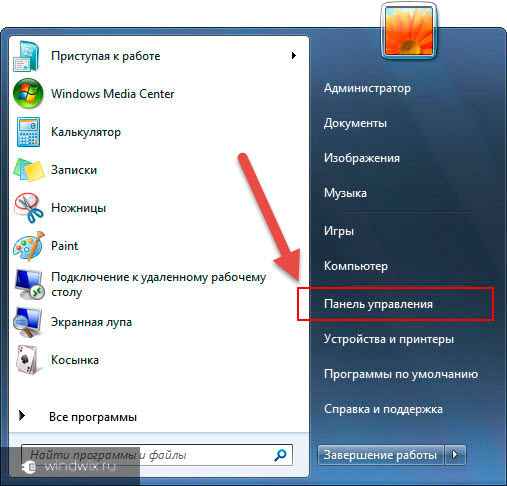
หากไดรฟ์ดีวีดียังคงปฏิเสธที่จะทำงาน เราจะทำการเคลื่อนไหวเพิ่มเติม:

หากวิธีนี้ไม่ได้ผล ให้ทำตามขั้นตอนเพิ่มเติมดังนี้
เปิดต้นไม้ “ ไอเด อาตา ...". เรากำลังมองหาคอนโทรลเลอร์ที่เชื่อมต่อกับฟลอปปีไดรฟ์ เมื่อต้องการทำสิ่งนี้ ให้เปิดแต่ละช่องแล้วกาเครื่องหมาย " ประเภทของ».
เราพบตัวเลือก " เปิดใช้งาน DMA“และทำเครื่องหมาย ถ้าเธออยู่ที่นั่นเราจะยิง รีสตาร์ทแล้วคืนกลับ
ความล้มเหลวของฮาร์ดแวร์( )
ทำไมไดรฟ์อาจไม่ทำงานที่ระดับฮาร์ดแวร์ มีตัวเลือกมากมาย สิ่งแรกที่ต้องทำคือเปลี่ยนสายเชื่อมต่อและปลั๊กไฟ
นอกจากนี้ คุณสามารถใช้แผ่นทำความสะอาดพิเศษ มีไมโครแปรงที่จะทำความสะอาดหัวเลเซอร์ แต่ก่อนหน้านั้น ตรวจสอบให้แน่ใจว่าพวกเขามีความยืดหยุ่น
ความผิดปกติที่พบบ่อยที่สุดอย่างหนึ่งในคอมพิวเตอร์คือปัญหาเกี่ยวกับการอ่าน (การจดจำ) ดิสก์ในไดรฟ์ของคอมพิวเตอร์ หลายคนประสบปัญหานี้เมื่อ ไดรฟ์หยุดเปิดแผ่นกะทันหัน... คุณใส่แผ่นดิสก์ลงในไดรฟ์ แต่ไดรฟ์เริ่มส่งเสียงฮัมขณะหมุนแผ่นดิสก์และไม่มีอะไรเกิดขึ้น แผ่นดิสก์ไม่เปิด... หรือไดรฟ์อาจเปิดแผ่นดิสก์เป็นแผ่นเปล่า อาจมีสาเหตุหลายประการที่ทำให้เกิดความผิดปกติดังกล่าว บางทีไดรฟ์เพิ่งหมดเวลาก็ถึงเวลาเปลี่ยน โชคดีที่ตอนนี้ไดรฟ์ที่ทันสมัยมีราคาไม่ถึงพันรูเบิล และการเปลี่ยนไดรฟ์นั้นไม่แพงมาก
แต่เช่นเดียวกัน ก่อนที่คุณจะเขียนไดรฟ์ของคุณ คุณควรพยายามหามัน บางทีมันอาจจะไม่ใช่ไดรฟ์เลยก็ได้
1. หากคุณใช้โปรแกรมสำหรับสร้างดิสก์เสมือน เช่น: Alcohol120%, Daemon Tools เป็นต้น ให้ลองลบดิสก์เสมือนทั้งหมดที่สร้างโดยโปรแกรมเหล่านี้ บ่อยครั้งที่ปัญหาเกี่ยวกับไดรฟ์เกิดขึ้นอย่างแม่นยำเนื่องจากโปรแกรมเหล่านี้ นอกจากนี้ ผู้ใช้คอมพิวเตอร์บางคนสร้างดิสก์เสมือนจำนวนมากโดยไม่จำเป็น อย่าลบดิสก์เสมือนเหล่านี้ออกจากระบบอย่างเหมาะสม เมื่อเวลาผ่านไป คอมพิวเตอร์จะพัง
2. ตรวจสอบสายแพที่เชื่อมต่อไดรฟ์ด้วย เมนบอร์ดเป็นไปได้ว่าหลังจากเปลี่ยนริบบ้อนแล้ว ฟลอปปีไดรฟ์ของคุณจะกลับมามีชีวิตอีกครั้ง
3. บางทีเรื่องนี้อาจอยู่ในไดรเวอร์ของฟลอปปี้ไดรฟ์ เราไปที่ตัวจัดการอุปกรณ์: เริ่ม -> แผงควบคุม -> ระบบ -> ฮาร์ดแวร์ -> ตัวจัดการอุปกรณ์... กำลังมองหา ตัวควบคุม IDE ATA / ATAPIจะต้องลบคอนโทรลเลอร์เหล่านี้ทั้งหมดออกจากระบบเพื่ออัปเดตไดรเวอร์ (ไม่ต้องกังวลหลังจากรีบูต คอมพิวเตอร์ที่ใช้ Windowsทุกอย่างจะกลับมา)
เราลบตัวควบคุมเหล่านี้ออกทีละตัว คลิกขวาที่คอนโทรลเลอร์แล้วคลิกลบ ตัวควบคุมบางตัวจะยังคงอยู่ในรายการหลังจากลบและจะขอให้คุณรีสตาร์ทคอมพิวเตอร์ แต่คุณไม่ตกลงที่จะรีสตาร์ทจนกว่าคุณจะลบทุกอย่าง
หลังจากลบคอนโทรลเลอร์ทั้งหมดแล้ว ให้รีบูต Windows จะตรวจจับอุปกรณ์ระยะไกลทั้งหมดและติดตั้งไดรเวอร์ในนั้น
4. คุณสามารถใช้วิธีการแฟลชไดรฟ แต่ขั้นตอนนี้ค่อนข้างน่าเบื่อและซับซ้อน นอกจากนี้ หากคุณ reflash ไดรฟ์ของคุณไม่ถูกต้อง ไดรฟ์จะถูกส่งไปยังรางขยะ ดังนั้นคุณไม่ควรมีส่วนร่วมในการกระพริบหากคุณไม่มีประสบการณ์และความรู้เพียงพอ
หากวิธีการข้างต้นไม่สามารถช่วยคุณได้ เป็นไปได้มากว่าไดรฟ์ของคุณทำงานได้ตามปกติ เราจะต้องซื้อใหม่ จากประสบการณ์ของฉัน ฉันสามารถพูดได้ว่าใน 50% ของกรณี ปัญหาการขับขี่เกิดขึ้นเนื่องจากความผิดปกติทางกายภาพ: แผงไดรฟ์ล้มเหลว, ตัวไดรฟ์เองหมดไฟ
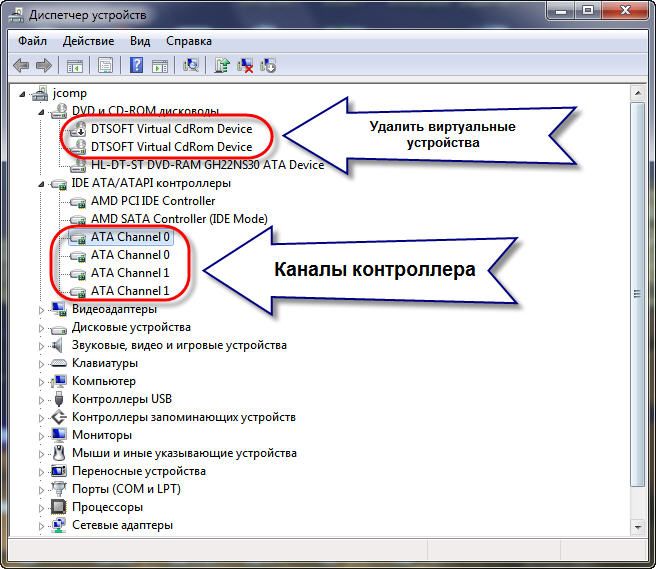
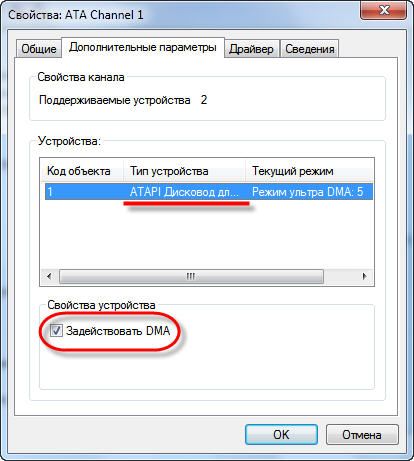
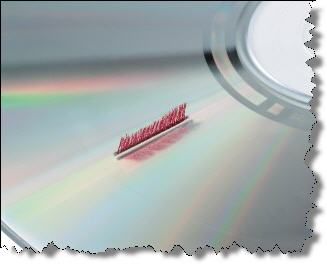
 สมาร์ทโฟนการชาร์จแบบไร้สาย A5 รองรับการชาร์จแบบไร้สาย
สมาร์ทโฟนการชาร์จแบบไร้สาย A5 รองรับการชาร์จแบบไร้สาย ทำไมไม่ส่ง sms ของ MTS มาที่โทรศัพท์
ทำไมไม่ส่ง sms ของ MTS มาที่โทรศัพท์ ทำไมคุณถึงต้องการการรีเซ็ตเป็นค่าเริ่มต้นจากโรงงานบน Android หรือวิธีคืนค่า Android กลับเป็นการตั้งค่าจากโรงงาน
ทำไมคุณถึงต้องการการรีเซ็ตเป็นค่าเริ่มต้นจากโรงงานบน Android หรือวิธีคืนค่า Android กลับเป็นการตั้งค่าจากโรงงาน